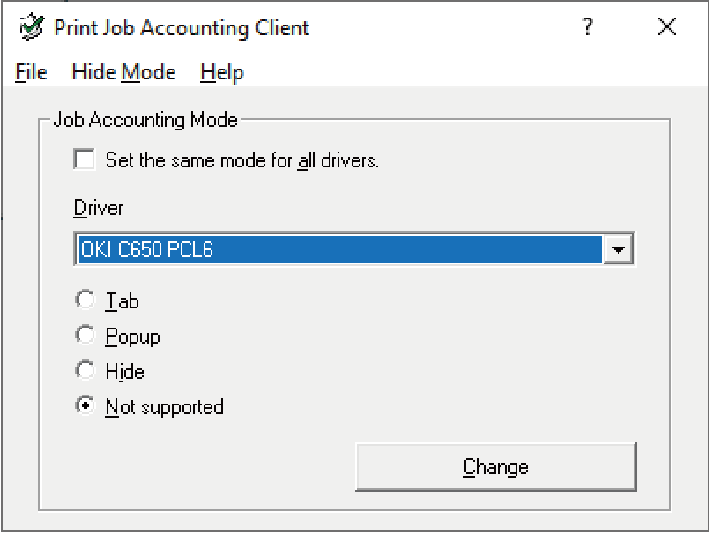对于 Windows
您可以在打印机驱动程序中设置用户名和用户 ID (PIN)。
![]()
- 由于更新或重装打印机驱动程序后作业统计模式会被禁用,因此请重置作业统计模式。但是,当所有打印机驱动程序设置为相同模式时,则无需重置此模式。
设置用户名和用户 ID
您可以使用打印机驱动程序中的“属性”设置用户名和用户 ID。
- 点击 [Start(开始)],然后选择 [Okidata] 或 [OKI] - [Change Job Accounting Mode(更改作业统计模式)]。
- 从驱动程序列表中,选择您想设置的驱动程序。
若要将所有打印机驱动程序设置为相同模式,请勾选 [Set the same mode for all drivers(将所有驱动程序设置为相同模式)]。 - 选择 [Tab(标签)],然后点击 [Change(更改)]。
将显示相应的窗口。 - 点击 [OK(确定)]。
- 从 [File(文件)] 菜单中选择 [Close(关闭)]。
打开“设备和打印机”。
- 右键单击打印机图标,并选择 [Printer Properties(打印机属性)]。
- 选择 [Job Accounting(作业统计)] 标签,输入用户名和用户 ID,然后点击 [OK(确定)]。
设置弹出模式
使用此功能,您每次开始打印时都需要输入用户名和用户 ID。
- 点击 [Start(开始)],然后选择 [Okidata] 或 [OKI] - [Change Job Accounting Mode(更改作业统计模式)]。
- 从驱动程序列表中,选择您想设置的驱动程序。
- 选择 [Popup(弹出)],然后点击 [Change(更改)]。
将显示相应的窗口。 - 点击 [OK(确定)]。
- 从 [File(文件)] 菜单中选择 [Close(关闭)]。
在隐藏模式下为每个用户设置用户 ID
系统管理员会事先建立一个 ID 文件,该文件用于描述 Windows 的登录用户名对应的用户 ID 和用户名。因为由此软件会自动识别用户,所以打印时不必输入用户名或 ID。
使用共享打印机时,请使用隐藏模式。
使用记事本或电子表格软件创建一个 ID 文件。

- 将按以下顺序列出 ID 文件:
登录用户名(登录 Windows 时输入的用户名)、用户 ID(登录用户名对应的用户 ID)和用户名。 - 用户名可以省略。省略时,用户名将沿用登录用户名。
- 请使用逗号隔开每个项目。
- 对于电子表格软件,请在每行输入一个登录用户名、一个用户 ID 和一个用户名。
- 将按以下顺序列出 ID 文件:
将文件另存为 "CSV" 格式。
点击 [Start(开始)],然后选择 [Okidata] 或 [OKI] - [Change Job Accounting Mode(更改作业统计模式)]。
从驱动程序列表中,选择您想设置的驱动程序。
若要将所有打印机驱动程序设置为相同模式,请勾选 [Set the same mode for all drivers(将所有驱动程序设置为相同模式)]。
- 使用共享打印机时,请勿使用将所有打印机驱动程序都设置为相同模式的功能。从共享打印机客户端进行打印时,不会输出统计信息。
- 选择 [Hide(隐藏)],然后点击 [Change(更改)]。
- 点击 [OK(确定)]。
- 从 [Hide Mode(隐藏模式)] 菜单中选择 [Import ID file(导入 ID 文件)]。
- 指定在步骤 1 中创建的 ID 文件,然后点击 [Open(打开)]。
- 在 [Hide Mode(隐藏模式)] 菜单中,取消勾选 [Set fixed Job Account ID for all users(为所有用户设定作业统计 ID)]。
- 从 [File(文件)] 菜单中选择 [Close(关闭)]。